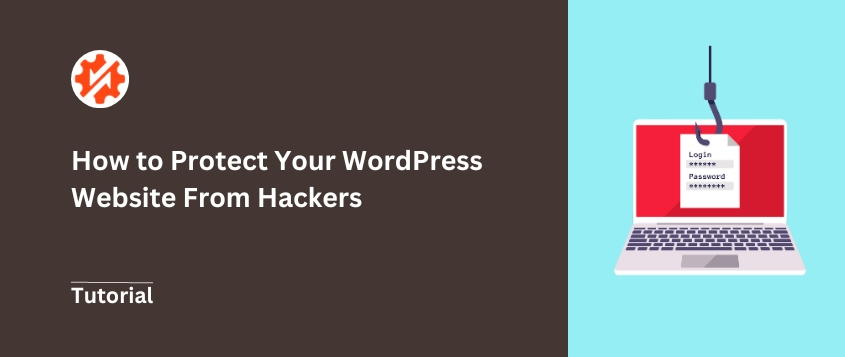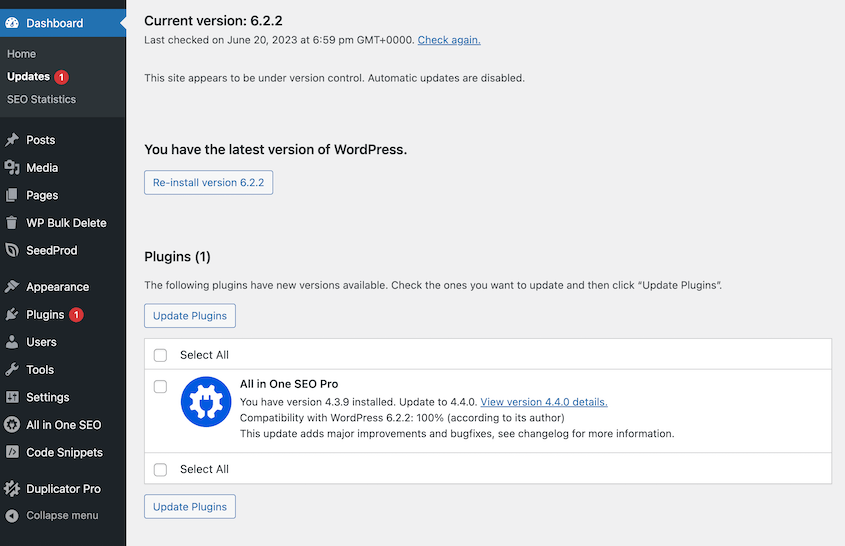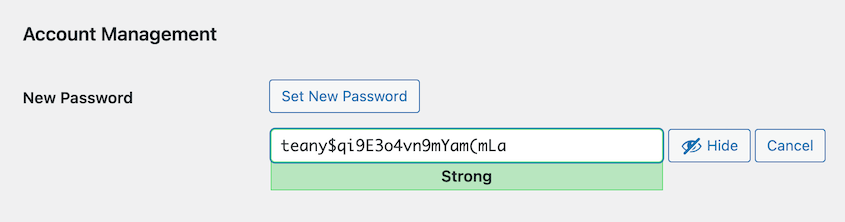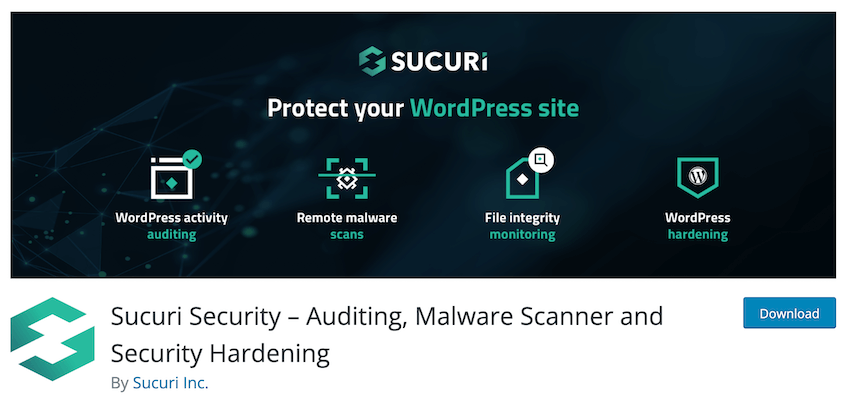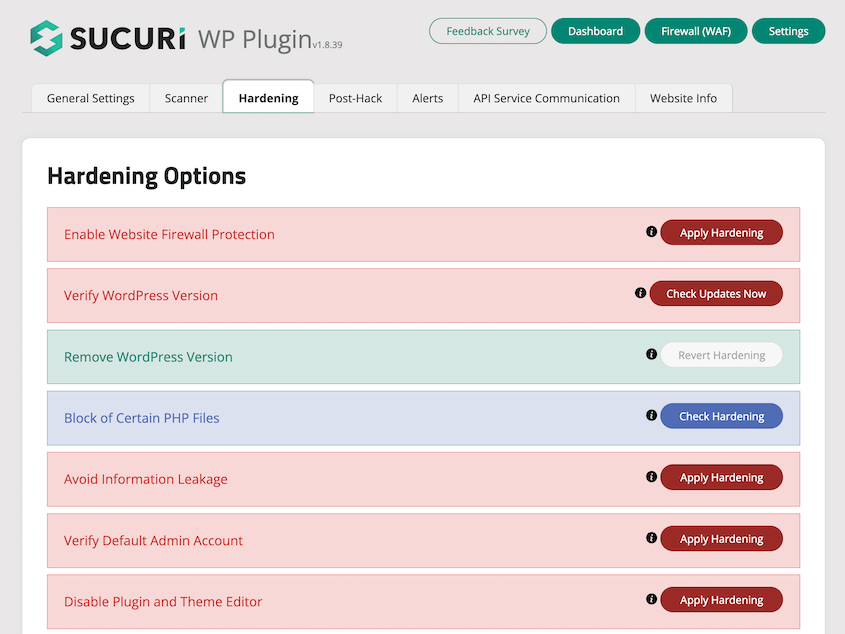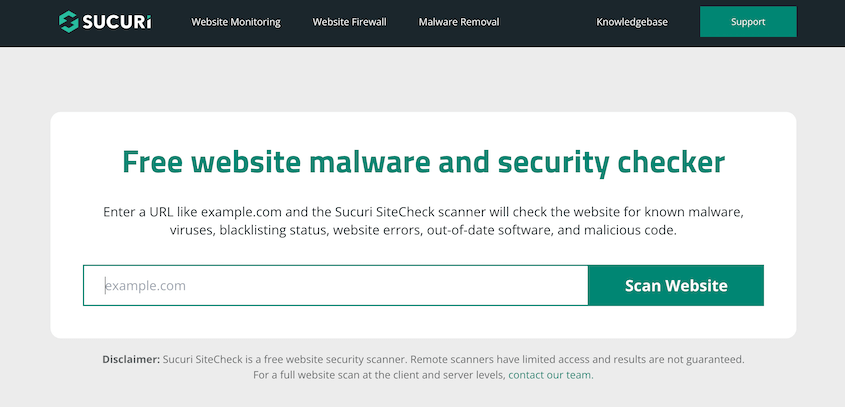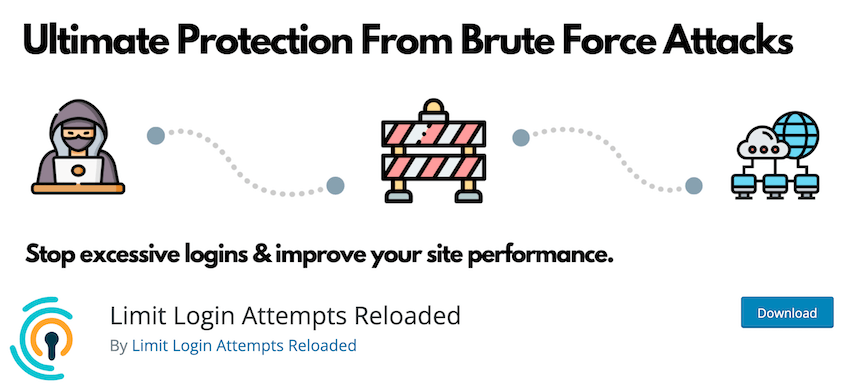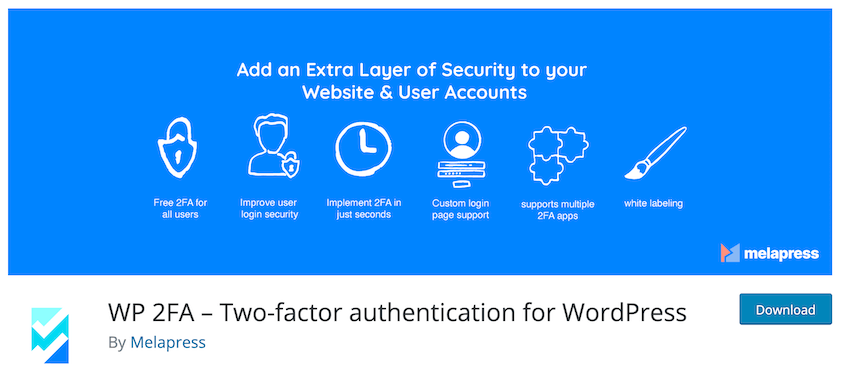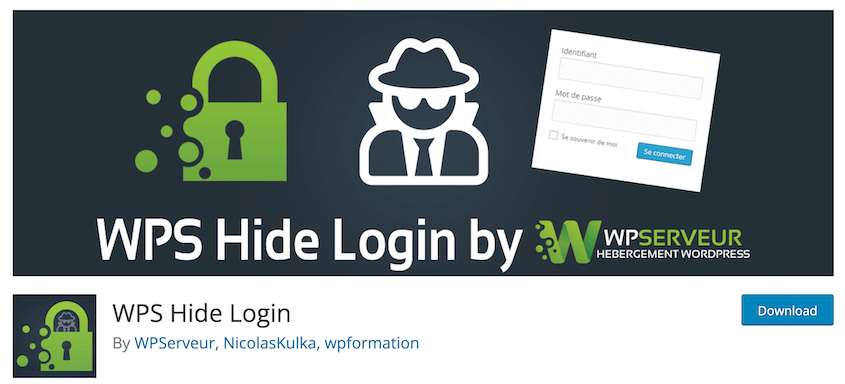Jeden Tag starten Hacker weltweit Tausende von Angriffen auf WordPress-Websites.
Ihre Website könnte die nächste sein. Nicht, weil Sie gezielt angegriffen werden, sondern weil automatisierte Bots das Internet ständig nach anfälligen Websites durchsuchen.
Wenn sie einen finden, schlagen sie ohne zu zögern zu.
Eine gefährdete Website ist nicht nur eine Unannehmlichkeit. Sie bedeutet Umsatzeinbußen, Rufschädigung und unzählige Stunden für die Wiederherstellung. Für Kleinunternehmer kann das verheerend sein.
Die gute Nachricht? Die meisten erfolgreichen Angriffe nutzen bekannte Schwachstellen aus, die erstaunlich leicht zu beheben sind. Mit dem richtigen Ansatz können Sie Ihre WordPress-Website stärken und Hacker auf die Suche nach leichteren Zielen schicken.
Ich führe Sie durch bewährte Strategien zum Schutz Ihrer WordPress-Website vor Cyber-Bedrohungen. Kein Fachjargon oder komplizierte Verfahren - nur praktische Schritte, die jeder Website-Besitzer heute umsetzen kann.
Die Sicherheit Ihrer Website beginnt jetzt!
Inhaltsverzeichnis
Kurzzusammenfassung: So schützen Sie Ihre Website vor Hackern
Der beste Weg, Ihre Website vor Hackern zu schützen, besteht darin, automatische Backups einzurichten. Mit einem Backup-Plugin wie Duplicator werden Ihre Daten dauerhaft in der Cloud gespeichert. Legen Sie unbedingt einen Notfallwiederherstellungspunkt fest, damit Sie Ihre gesamte Site wiederherstellen können, selbst wenn sie beschädigt wird.
Sie müssen außerdem regelmäßige Wartungsaufgaben durchführen, um Ihre Sicherheit zu erhöhen. Updates, Malware-Scans und Datenbankbereinigungen können Hacker oft von Ihrer Website fernhalten.
Wie werden die meisten Websites gehackt?
Bevor Sie mit dem Schutz Ihrer Website beginnen, müssen Sie die Taktiken des Gegners verstehen. Websites werden häufig aufgrund veralteter Software, schwacher Passwörter, nicht gepatchter Schwachstellen und schlechter Sicherheitspraktiken gehackt.
Jede Website kann anfällig für einen Cyberangriff sein. WordPress ist das beliebteste Content Management System (CMS) und damit ein beliebtes Ziel für böswillige Aktivitäten.
Weitere Erläuterungen finden Sie in unserem Beitrag mit der Antwort auf die Frage: „Ist WordPress sicher?“
Dies sind die häufigsten Gründe für den Zugriff von Hackern auf Ihre Website:
- Schwache Passwörter
- Falsche Dateiberechtigungen
- Unsicheres Webhosting
- Veraltete Versionen von WordPress, Plugins oder Themes
Wenn Sie diese Sicherheitslücken nicht beheben, könnten Sie Opfer von Brute-Force-Angriffen, SQL-Injections, Social Engineering, Cross-Site Scripting (XSS), Ransomware und anderen Hacking-Versuchen werden.
Ohne die richtigen Vorsichtsmaßnahmen können Sie Sicherheitsprobleme wie Malware, bösartigen Code und Datenschutzverletzungen erleiden, durch die vertrauliche Informationen verloren gehen.
Kann eine Website vor Hackerangriffen geschützt werden?
Es gibt keine Garantie dafür, dass Ihre Website niemals gehackt wird. Sie können jedoch viele Schwachstellen beheben und das Risiko eines erfolgreichen Cyberangriffs deutlich reduzieren.
Durch die Anwendung guter Sicherheitspraktiken können Sie die Möglichkeit eines Verstoßes minimieren und die allgemeine Sicherheit Ihrer Website verbessern. Sie machen Ihre Website zu einem unglaublich schwierigen Ziel für Hacker.
So schützen Sie Ihre Website vor Hackern (16 Expertentipps)
Als Websitebesitzer möchten Sie Ihre Website vor Hackern schützen. Allerdings wissen Sie möglicherweise nicht, wie das geht. Damit Ihre vertraulichen Daten nicht verloren gehen, haben wir einige hilfreiche Sicherheitstipps für Sie zusammengestellt!
1. Sichern Sie Ihre WordPress-Website
Eine der besten Möglichkeiten, Ihre Website vor Hackern zu schützen, besteht darin , sie regelmäßig zu sichern . Dabei wird eine funktionsfähige Kopie Ihrer WordPress-Dateien und -Datenbank gespeichert.
Wenn Sie Ihre Website regelmäßig sichern, können Sie Ihre Daten nach einem Cyberangriff wiederherstellen. Sie müssen sich keine Gedanken über das Entfernen von Malware machen, da Ihre Website wieder in den Zustand vor dem Hack zurückversetzt wird.
Für den Anfang empfehle ich, ein WordPress-Backup-Plugin zu installieren. Mit einem Tool wie Duplicator können Sie ganz einfach Backups Ihrer gesamten Website erstellen und diese bei Bedarf wiederherstellen.
Sehen Sie, wie eine Webdesign-Agentur mit Duplicator die Websites ihrer Kunden in weniger als 3 Minuten wiederherstellt !
Sie müssen lediglich ein neues Backup erstellen. Geben Sie ihm einen eindeutigen Namen und stellen Sie sicher, dass alle Ihre Dateien und Datenbanktabellen enthalten sind.
Anschließend kannst du das Backup herunterladen. Speichere es an einem sicheren Ort, damit du deine Backup-Dateien immer zur Hand hast.
Wenn Sie sich nicht um manuelle Backups kümmern möchten, können Sie automatische Backups einrichten . Indem Sie einen neuen Zeitplan erstellen, stellen Sie sicher, dass Ihre Website stündlich, täglich, wöchentlich oder monatlich gesichert wird.
2. Einrichten eines Disaster-Recovery-Plans
Für den Fall, dass Ihr Computer jemals gehackt wird, sollten Sie einen Notfallwiederherstellungsplan bereithalten. Bevor ein Vorfall eintritt, können Sie eine aktuelle Sicherung als Notfallwiederherstellungspunkt festlegen.
Klicken Sie in Ihrem Duplicator-Sicherungsprotokoll auf das blaue Notfallwiederherstellungssymbol.
Richten Sie dann die Notfallwiederherstellung ein.
Sobald Sie dies getan haben, können Sie ein Backup auf zwei verschiedene Arten wiederherstellen . Eine Möglichkeit besteht darin, den Disaster Recovery-Link zu kopieren und zu speichern. Wenn Sie diesen in ein Browserfenster einfügen, wird sofort der Wiederherstellungsassistent gestartet.
Sie können auch den Wiederherstellungs-Launcher herunterladen. Speichern Sie diese HTML-Datei und öffnen Sie sie, wenn Sie Ihre Site wiederherstellen müssen.
Die Notfallwiederherstellung kann eine gute Option zur Behebung von Hacks sein, insbesondere wenn Sie aus Ihrem WordPress-Dashboard ausgesperrt sind. Fügen Sie einfach den Wiederherstellungslink ein oder verwenden Sie den Wiederherstellungs-Launcher, um sofort wieder Zugriff zu erhalten.
Wenn Sie sich noch bei WordPress anmelden können, können Sie Ihre ursprüngliche Site mit einem Klick wiederherstellen. Gehen Sie zur Seite „Backups“ , suchen Sie ein sauberes Backup und klicken Sie auf „Wiederherstellen“ .
Durch die Wiederherstellung einer Sicherung entfernen Sie automatisch alle schädlichen Aktivitäten, die nach der Erstellung der Sicherung stattgefunden haben. Lesen Sie diese Anleitung dennoch weiter, um Ihre Sicherheit zu erhöhen und zukünftige Hackerangriffe zu verhindern.
Ihre Site wurde gerade gehackt, aber Sie haben vergessen, die Notfallwiederherstellung einzurichten! Sie haben kein Backup, also was tun Sie? So stellen Sie Ihre Site ohne Backup wieder her .
3. Updates nicht vergessen
Das Aktualisieren der Software Ihrer Website – einschließlich Designs, Plugins und des WordPress-Kerns – ist ein wichtiger Teil der Website-Sicherheit. Hacker nutzen häufig bekannte Schwachstellen in veralteter Software aus.
Indem Sie alles auf dem neuesten Stand halten, beseitigen Sie potenzielle Angriffspunkte für Cyberangriffe. Software-Updates enthalten häufig Sicherheitspatches, die Ihrer Website zusätzlichen Schutz bieten.
Sie können Ihre Software-Updates auf der Seite „Updates“ Ihres WordPress-Dashboards verwalten. Sie sehen dort alle neuen Versionen des WordPress-Kerns, der Plugins und der Designs.
Du hast Angst, dass deine Website nach einem Update abstürzt? Dann mach es ruhig, denn nach einem fehlerhaften Update kannst du deine WordPress-Version problemlos downgraden .
4. Löschen Sie inaktive oder ungenutzte Software
Neben der Aktualisierung Ihrer Software ist es wichtig, alle Plugins und Designs zu löschen, die Sie nicht aktiv verwenden.
Schwachstellen in veralteten Plugins können ausgenutzt werden, um die Sicherheit Ihrer Website zu gefährden. Dies könnte potenziell zu Datenlecks, unbefugtem Zugriff und sogar zur Verbreitung von Malware führen.
Durch das Entfernen ungenutzter Plug-ins minimieren Sie potenzielle Sicherheitsrisiken und schaffen eine bessere Verteidigung gegen Cybersicherheitsbedrohungen.
5. Verwenden Sie sichere Passwörter
Ihre erste Verteidigungslinie gegen Hacker ist ein sicheres Passwort. Sie sind vielleicht versucht, ein einfaches und kurzes Passwort zu wählen, weil es leicht zu merken ist, aber dadurch kann Ihre Site angreifbar werden.
WordPress macht es einfach, ein sicheres Administratorkennwort zu verwenden. Wenn Sie Ihr Kennwort ändern, generiert WordPress automatisch ein Kennwort mit einer einzigartigen Kombination aus Buchstaben, Zahlen und Sonderzeichen.
Ich verwende gerne einen Passwortmanager, um Passwörter sicher zu speichern. Um sicherzustellen, dass niemand sonst Ihre Admin-Anmeldedaten kennt, sollten Sie Ihren Teammitgliedern auch eigene Benutzerrollen und -rechte zuweisen.
Denken Sie daran, dass Sie auch sichere Passwörter für Ihr Hosting-Kontrollfeld, Ihren FTP-Account und Ihre E-Mail-Adresse benötigen. Auf diese Weise können Hacker nicht auf Ihre Accounts zugreifen und diese missbrauchen.
6. Ändern Sie Ihren Administrator-Benutzernamen
Früher wurde Ihnen bei WordPress automatisch „admin“ als Standardbenutzername zugewiesen. Zum Glück können Sie jetzt einen benutzerdefinierten Benutzernamen wählen.
Wenn Ihre Website schon länger existiert, melden Sie sich möglicherweise immer noch mit dem Benutzernamen „admin“ an. Dies kann es Hackern leichter machen, Ihre Website auszunutzen, da „admin“ eine ihrer ersten Vermutungen sein wird.
Möglicherweise haben Sie auch einen „Admin“-Benutzernamen, wenn Sie die Ein-Klick-Installationsfunktion Ihres Webhosts verwendet haben. In diesem Fall sollten Sie Ihren WordPress-Benutzernamen ändern, um Ihre Website zu sichern.
7. Wählen Sie einen sicheren WordPress-Hosting-Anbieter
Ihr Webhosting-Anbieter kann über Erfolg oder Misserfolg Ihrer Website entscheiden. Bei der falschen Wahl verfügen Sie möglicherweise nicht über ausreichende Sicherheitsvorkehrungen, um Ihre Website vor Hackern zu schützen.
Hier sind einige wichtige Sicherheitsfunktionen, die Ihr WordPress-Hosting-Plan bieten sollte:
- Kontinuierliche Netzwerküberwachung auf verdächtige Aktivitäten
- Tools zur Verhinderung von DDOS-Angriffen
- Aktuelle Webserver-Software, PHP-Version und Hardware
- Notfallwiederherstellungsplan
Wenn Sie gerade erst einen kleinen Blog gestartet haben, haben Sie sich vielleicht für ein gemeinsames Hosting-Angebot entschieden, weil es so günstig ist. Allerdings teilen Sie sich die Ressourcen mit vielen anderen Websites. Das heißt, wenn eine andere Website auf Ihrem Server gehackt wird, sind Ihre Daten möglicherweise gefährdet.
Um Ihre Sicherheit zu erhöhen, empfehlen wir Ihnen, zu einem neuen Webhoster zu wechseln. Optionen wie Bluehost , SiteGround und Hostinger verfügen alle über hochwertige Sicherheitsfunktionen, um Hacks und andere Cyberangriffe zu verhindern.
Möglicherweise möchten Sie auch einen Managed-Hosting-Anbieter wie WP Engine in Betracht ziehen. Dieser bietet häufig eine sicherere Plattform mit Firewalls, SSL-Zertifikaten, automatischen Backups und automatischen Updates.
Bereit für den Wechsel zu einem sichereren Hosting-Anbieter? Lesen Sie unser Tutorial zum Verschieben einer WordPress-Website zu einem neuen Host !
8. Installieren Sie ein Sicherheits-Plugin
Neben einem guten Webhost müssen Sie ein WordPress-Sicherheits-Plugin installieren. Diese Website-Sicherheitstools können bösartige Aktivitäten erkennen und verhindern, Firewall-Schutz bieten und sogar Malware-Scans durchführen.
Eines der besten derzeit verfügbaren Sicherheits-Plugins ist Sucuri Security . Es gibt eine kostenlose Version, die Malware-Scans, Blocklistenüberwachung, Sicherheitshärtung und Maßnahmen für den Fall bietet, dass Ihre Website gehackt wird.
Nach der Installation von Sucuri müssen Sie nur die Einstellungen öffnen und die Option „Härtung“ suchen. Hier können Sie die Liste der Sicherheitsfunktionen durchgehen und neben jeder Funktion auf „Härtung anwenden“ klicken.
Dadurch wird Ihre Website vor gängigen Hackerangriffen geschützt. Beachten Sie jedoch, dass Sie auf die Premiumversion aktualisieren müssen, um auf die Web Application Firewall (WAF) zugreifen zu können.
9. Verwenden Sie eine Web Application Firewall
Eine Web Application Firewall (WAF) ist ein leistungsstarkes Sicherheitstool, das Websites vor einer Vielzahl von Cyber-Bedrohungen und -Angriffen schützt. Eine Firewall filtert den ein- und ausgehenden Datenverkehr und blockiert böswillige Anfragen, unbefugte Zugriffsversuche und verdächtige Aktivitäten.
Wie bereits erwähnt, ist Sucuri ein umfassendes Sicherheits-Plugin, das mit einer Firewall ausgestattet ist. Diese Sicherheitsfunktion ist so nützlich, dass WPBeginner damit in nur 3 Monaten 450.000 Hacks blockieren konnte .
Steigern Sie noch heute Ihre WordPress-Sicherheit mit der Firewall von Sucuri!
10. Verwenden Sie SSL-Verschlüsselung
SSL (Secure Sockets Layer) ist eine Art Verschlüsselung, die den Datentransfer zwischen Ihrer Website und einem Webbrowser sichert. Es stellt sicher, dass die zwischen diesen beiden Punkten ausgetauschten Daten vertraulich bleiben und vor unbefugten Zugriffen wie Hackern geschützt sind.
Für eine WordPress-Website ist die SSL-Verschlüsselung nicht nur ein Luxus, sondern eine Notwendigkeit.
Diese Sicherheitsvorkehrung macht es Hackern nahezu unmöglich, vertrauliche Informationen wie Passwörter, Kreditkartendaten und persönliche Daten abzufangen. Sie ist wichtig für Websites, die Benutzerregistrierungen, Anmeldeinformationen oder E-Commerce-Transaktionen verarbeiten.
Sobald Sie die SSL-Verschlüsselung aktiviert haben, verwendet Ihre Website HTTPS anstelle von HTTP. Außerdem wird neben Ihrer Webadresse ein Vorhängeschloss angezeigt, das den Besuchern signalisiert, dass Ihre Website sicher ist.
Die Preise für SSL-Zertifikate lagen früher zwischen 80 und mehreren hundert Dollar pro Jahr. Eine gemeinnützige Organisation namens Let's Encrypt begann jedoch, kostenlose Optionen anzubieten. Dies führte dazu, dass Webhosting-Unternehmen SSL-Zertifikate in ihre Pläne aufnahmen.
Wenn Sie SSL verwenden müssen, prüfen Sie, ob Ihr Host ein kostenloses SSL-Zertifikat anbietet. Wenn nicht, können Sie ein SSL-Zertifikat bei Domain.com kaufen.
11. Auf Malware scannen
Sobald Sie ein Sicherheits-Plugin installiert haben, wird Ihre Website regelmäßig auf Malware geprüft und Sie werden benachrichtigt, wenn Malware gefunden wird. Möglicherweise stellen Sie jedoch einen Rückgang des organischen Traffics oder des SEO-Rankings fest und möchten selbst nach Malware suchen.
Ihr Sicherheits-Plugin erlaubt es Ihnen normalerweise, einen neuen Malware-Scan zu starten. Alternativ können Sie auch einen Online-Malware-Scanner verwenden.
Mit einem Tool wie dem Malware-Scanner von Sucuri können Sie die URL Ihrer Website eingeben. Anschließend werden Sie informiert, ob Malware erkannt wurde oder ob Sie von Suchmaschinen auf die schwarze Liste gesetzt wurden.
Damit kannst du deine WordPress-Sicherheit jederzeit kostenlos überprüfen. Sollte Sucuri Malware bemerken, kannst du mit der Bereinigung deiner Seite beginnen oder ein fehlerfreies Backup wiederherstellen.
12. Anmeldeversuche begrenzen
Eine weitere Möglichkeit, Ihre Website vor Hackern zu schützen, besteht darin, die Anmeldeversuche zu begrenzen. Diese Sicherheitsmaßnahme verhindert Brute-Force-Angriffe, eine Form des Hackens, bei der ein Bot Passwörter errät, bis Ihre Website gehackt ist.
Standardmäßig erlaubt WordPress unbegrenzte Anmeldeversuche. Mit dem Plugin „Limit Login Attempts Reloaded“ können Sie jedoch ganz einfach ein Limit festlegen. Dieses kostenlose Tool blockiert alle IP-Adressen, die zu oft versuchen, sich bei Ihrer Website anzumelden.
Weitere Einzelheiten zu diesem Vorgang finden Sie in dieser hilfreichen Anleitung zum Begrenzen der Anmeldeversuche in WordPress .
13. Zwei-Faktor-Authentifizierung hinzufügen
Die Zwei-Faktor-Authentifizierung (2FA) bietet eine zusätzliche Sicherheitsebene für WordPress-Anmeldungen. Benutzer müssen zusätzlich zu ihrem Passwort eine zweite Information eingeben, beispielsweise einen Code, der an ihr Telefon gesendet wird.
Der einfachste Weg, 2FA einzurichten, ist die Installation eines Plugins wie WP 2FA . Damit können Sie die Zwei-Faktor-Authentifizierung für jeden Benutzer aktivieren, der versucht, auf Ihre WordPress-Site zuzugreifen.
Eine Schritt-für-Schritt-Anleitung finden Sie in diesem Tutorial zum Hinzufügen einer Zwei-Faktor-Authentifizierung zu Ihrer WordPress-Site .
14. Verstecke deine Anmeldeseite
Die meisten WordPress-Websites verwenden eine Anmelde-URL, die mit wp-admin oder wp-login endet. Da WordPress das beliebteste CMS ist, wissen Hacker, wie sie Ihre Anmeldeseite aufrufen und versuchen können, in Ihre Website einzudringen.
Um eine zusätzliche Sicherheitsebene hinzuzufügen, können Sie Ihre WordPress-Anmeldeseite verbergen. Dazu verwenden Sie anstelle der Standardoptionen eine benutzerdefinierte Anmelde-URL.
Mit dem WPS Hide Login- Plugin können Sie Ihre Login-URL ganz einfach aktualisieren. Es macht Ihre wp-login.php- Seite unzugänglich und leitet Sie stattdessen zu Ihrer benutzerdefinierten Login-URL weiter.
Benötigen Sie Hilfe beim Ausblenden Ihrer Anmeldeseite? So fügen Sie in WordPress eine benutzerdefinierte Anmelde-URL hinzu .
15. Deaktivieren Sie die Dateibearbeitung
In Ihrem WordPress-Dashboard sehen Sie integrierte Code-Editoren zum Bearbeiten Ihrer Theme- und Plugin-Dateien. Wenn ein Hacker auf Ihren Admin-Bereich zugreift, könnte er diese Editoren verwenden, um Ihrer Website zu schaden.
Um dies zu verhindern, sollten Sie diese Funktion deaktivieren. Dazu müssen Sie lediglich den folgenden Code zu Ihrer wp-config.php- Datei hinzufügen:
// Disallow file edit
define( 'DISALLOW_FILE_EDIT', true );
Wenn Sie Sucuri installiert haben, können Sie die Dateibearbeitung auch in den Sicherheitseinstellungen deaktivieren. Dadurch wird verhindert, dass unbefugte Benutzer Ihre Site-Dateien bearbeiten!
16. Deaktivieren Sie die Ausführung von PHP-Dateien
Hacker können Ihre Website beispielsweise ausnutzen, indem sie eine Datei zu einem Verzeichnis hinzufügen und deren PHP ausführen. Da WordPress einige Verzeichnisse beschreibbar macht, könnte diese Funktion von böswilligen Benutzern missbraucht werden.
Glücklicherweise können Sie die Ausführung von PHP-Dateien für alle Verzeichnisse deaktivieren, in denen Sie sie nicht benötigen. Dadurch wird verhindert, dass PHP-Dateien in diesen bestimmten Verzeichnissen ausgeführt werden.
Öffnen Sie dazu einen Texteditor und fügen Sie diesen Code hinzu:
<Files *.php>
deny from all
</Files>
Speichern Sie diese Datei als .htaccess und laden Sie sie in Ihren Upload- Ordner hoch.
Eine vollständige Schritt-für-Schritt-Anleitung zu diesem Vorgang finden Sie in diesem Beitrag zum Deaktivieren der PHP-Ausführung in bestimmten WordPress-Verzeichnissen .
Denken Sie daran, dass Sie mit Sucuri die WordPress-Dateieditoren mit einem Klick deaktivieren können. Dies kann eine gute Alternative für Anfänger sein.
Andere Möglichkeiten zum Schutz Ihrer Website vor Hackern
In diesem Beitrag haben wir viele Tipps aufgelistet, wie Sie Ihre Website vor Cyberangriffen schützen können. Wenn Sie diese Liste bereits durchgegangen sind, können Sie hier noch einige zusätzliche Schritte unternehmen:
- Öffnen Sie keine verdächtigen E-Mails oder Links
- Begrenzen Sie die Daten, die Besucher auf Ihre Site hochladen können
- Beauftragen Sie eine Sicherheitsagentur mit der Prüfung Ihrer Website
- Informieren Sie die Benutzer Ihrer Site über Cybersicherheit, damit sie verdächtige Aktivitäten melden können
- Dateiberechtigungen einschränken
- Erzwingen Sie Timeouts für Benutzersitzungen nach einer bestimmten Zeit
Häufig gestellte Fragen zum Schutz Ihrer Website vor Hackern
Wie kann ich meine Website sicherer machen?
Sie können Ihre Website sicherer machen, indem Sie regelmäßig Backups erstellen, Updates durchführen, sichere Passwörter verwenden und Sicherheits-Plugins installieren. Dadurch erhöhen Sie die Sicherheit Ihrer Website erheblich.
Kann eine gehackte Website wiederhergestellt werden?
Ja, eine gehackte Website kann wiederhergestellt werden. Installieren Sie unbedingt ein Backup-Plugin wie Duplicator Pro und erstellen Sie regelmäßige Backups Ihrer Site. Nachdem Sie das letzte fehlerfreie Backup als Wiederherstellungspunkt festgelegt haben, fügen Sie die URL des Wiederherstellungspunkts in ein Browserfenster ein. Anschließend können Sie den Wiederherstellungsassistenten von Duplicator verwenden, um Ihre Site wiederherzustellen.
Wenn Sie keinen Wiederherstellungspunkt festgelegt haben, bevor Sie gehackt wurden, machen Sie sich keine Sorgen! Suchen Sie die letzten Sicherungsdateien, die Sie auf Ihren Computer heruntergeladen oder in der Cloud gespeichert haben. Verwenden Sie dann einen FTP-Client oder einen Dateimanager, um diese Dateien erneut auf Ihre Website hochzuladen.
Wie erkenne ich, ob meine Website gehackt wurde?
Ihre Website wurde möglicherweise gehackt, wenn Sie ungewöhnliche oder nicht autorisierte Änderungen feststellen, z. B. neue Seiten, unbekannten Code, unerwartete Weiterleitungen oder unerwünschte Werbung. Möglicherweise erhalten Sie auch Warnungen von Ihrem Hosting-Anbieter, Sicherheits-Plugin oder Google.
Wie überprüfe ich die Sicherheit meiner Website?
Sie können die Sicherheit Ihrer Website überprüfen, indem Sie einen Scan mit einem WordPress-Sicherheits-Plugin durchführen. Alternativ kann Ihnen ein Malware-Scanner eines Drittanbieters dabei helfen, etwaige Cybersicherheitsbedrohungen zu identifizieren.
Abschluss
Jetzt wissen Sie genau, wie Sie Ihre Website vor Hackern schützen können.
Während Sie hier sind, könnten Ihnen diese zusätzlichen WordPress-Tutorials gefallen:
Sind Sie bereit, Ihre Website vor zukünftigen Hackerangriffen zu schützen? Laden Sie Duplicator Pro herunter, um regelmäßige Backups zu speichern und Ihre Website bei Bedarf problemlos zurückzusetzen!
Joella ist eine Autorin mit langjähriger Erfahrung in WordPress. Bei Duplicator ist sie auf die Website-Wartung spezialisiert – von einfachen Backups bis hin zu groß angelegten Migrationen. Ihr oberstes Ziel ist es, sicherzustellen, dass Ihre WordPress-Website sicher und bereit für Wachstum ist.